کالیبره نموده مانیتور یعنی استاندارد شدن میزان نمایش روشنایی، 3رنگ آبی و قرمز و سبز و کنتراست. کالیبره میکنیم تا رنگها و سایه ها رو خوب ببینیم تا مشکلات اختلال در طراحی و چاپ و تدوین فیلم و تنظیم رنگ رو نداشته باشیم. اگه کالیبره نکنیم کارهامون در مانیتورهای مختلف ، متفاوت دیده میشن.
آموزش کالیبره نمودن مانیتور در تمام ویندوزها

دلایل کالیبره نمودن مانیتور
مهمترین دلیل آن درست دیدن روشنایی و سایه و تون رنگها میباشد. خیلی از مشکلات تدوینگران ، طراحان و مراکز چاپ در بدست نیاوردن نتیجه های درست ، کالیبره نبودن مانیتور آنهاست. وقتیکه مانیتور کالیبره نباشد رنگ ها مخصوصا آنطور که باید باشند نیستند پس وقتی ویدیو یا عکس را از کامپیوتر خود در اینترنت به اشتراک میگذارید و یا به دیگران میدهید تا ببینند ، متوجه میشوید که رنگها تغییر کرده اند اما در مانیتور شما هنوز درست هستند چون مانیتور شما تنظیم نیست.
نحوه کالیبره نمودن مانیتور
در ویدیو زیر که توسط تیم آموزشی مانی سافت برای تدوینگران و طراحان آماده شده است با تمامی مراحل کالیبرهکردن مانیتور بخوبی آشنا میشوید و از آن به بعد رنگ و نور مانیتور شما تنظیم میشود.
مدت زمان ویدیو : 29دقیقه
تنظیمات مانیتور لپتاپ ها
کسانی که از لپ تاپ استفاده می نماید و این کلید ها را ندارد بهتر است از همان روش های نرم افزار گفته شده کمک بگیرند که اغلب جوابگو و موثر است.
گاما Gamma
یکی از موضوعات مهمی که عدم اجرای صحیح آن موجب ایجاد خطا در نمایش و چاپ خواهد شد گاما می باشد. در تنظیمات ویزاردی که اجرا شده است شما باید با یک اسلایدر بهترین گاما را تنظیم کنید. به شما سه نمونه نمایش داده میشود که سمت چپ گاما با وضعیت تاریک و سمت راست گاما با وضعیت خیلی روشن و در وسط گاما با وضعیت صحیح نشان داده میشود. شما باید سعی کنید در تصویر نهایی گاما با اسلایدر گاما و نمایش را مانند تصویر وسط تنظیم کنید یعنی در مرکز 9 دایره، نه دایره ی کوچک مشکلی ببینید و نه دایره ی کوچک سفید.
روشنایی و کنتراست
دو مولفه یا شاخص خیلی مهم در کالیبره نمودن مانیتور هستند. پس از اینکه از مرحله سه رنگ اصلی بگذرید به تنظیم میزان روشنایی و کنتراست خواهید رسید اما اینبار باید از کلید ها و تنطیمات خود مانیتور کمک بگیرید. ابزار کالیبره ویندوز تصویری را به شما نمایش می دهد، تصویر یک شخص که پشت سر وی ضرب در مشکلی روی زمینه تیره وجود دارد. سه تصویر خواهید داشت که بهترین نتیجه تصویر وسط خواهد شد یعنی شما در صفحه بعد باید با کلید های مانیتور به سراغ Brightness یا روشنایی بروید و کاری کنید تا هم زمینه تیره را ببینید و هم ضرب در درون آنرا. سپس نوبت به کنتراست Contrast می رسد تصویر شخصی با لباس سفید و زمینه سفید، با کلید های مانیتور باید کنتراست را تنظیم کنید تا چین های لباس شخص به خوبی دیده شوند فقط مواظب باشید که کنتراست خیلی کم نشود چون تصویر خاکستری و تخت خواهد شد.
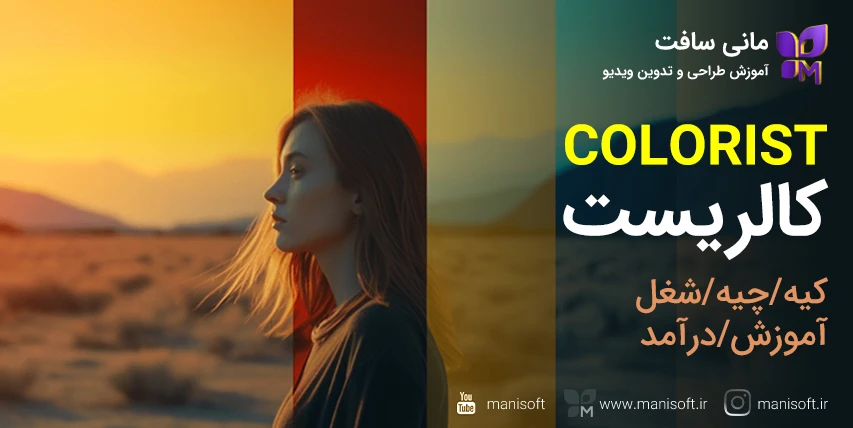
تعادل رنگ های قرمز ها و سبز ها و آبی ها
بجز گاما و روشنایی و کنتراست سه کانال رنگ اصلی نیز در کالیبره نمودن مانیتور بسیار موثر هستند. بار ها دیده شده که افراد مانیتور ها و سیستم ها و لپ تاپ های خوبی تهیه نموده اند اما همچنان با نمایش عکس های خود روی مانیتور های دیگر با مشکل اختلاف در نمایش روبرو هستند.
یکی از دلایل آن کالیبره نبودن مانیتور است. سه رنگ اصلی در تمام تصاویر وجود دارند. برخی مانیتور ها به صورت کارخانه ای ممکن است یک رنگ را بیشتر از دیگری نمایش دهد پس باید اصلاح شود. شنیده ام که هنرجو ها می گویند مانیتور من مقداری رنگ زرد دارد.
در ویندوز راه کار خیلی خوبی وجود دارد که در این آموزش ویدیویی خواهید آموخت. در ادامه تنظیمات به قسمتی خواهید رسید که دارای دو بخش می باشد، یک بخش به شما رنگ واقعی نقره ای تا نوک مدادی را نشان می دهد و می گوید که شما این طیف را باید بدون داشتن سه رنگ اصلی ببینید. یعنی وقتی در مانیتور به این رنگ های خانواده سفید تا مشکلی نگاه می کنید نباید رنگ دیگری در آنها دیده شود. برای شما 6 نوع رنگ یک دست و ترکیبی از سه رنگ اصلی را نمایش می دهد. برخی رنگ های نمایش داده شده حاصل ترکیب دو رنگ هستند مثلا وقتی قرمز و سبز با هم ترکیب شوند تصویر مانیتور مقداری زرد تولید خواهد نمود پس باید این دو رنگ را کاهش داد یا وقتی دو رنگ آبی و سبز قاطی شوند مانیتور مقداری رنگ فیروزه ای ایجاد می نماید. اینجاست که مقداری چشمان خود را تیز می نماید پس اینطور است که مانیتور من زرد داشته اما من تنظیمی برای کاهش این رنگ زرد نداشتم و می بایست با کم نمودن رنگ های سبز و قرمز این مشکل را برطرف می نمودم. این قاطی رنگ یا داشتن یک رنگ بیشتر در مانیتور یکی از عوامل مهم کالیبره نبوده مانیتور و در نهایت بدست آوردن نتایج اشتباه در عکاسی و طراحی و تنظیم رنگ و نور است.
سوالات پرتکرار
آیا راهی بجز کالیبره کردن با تنظیمات ویندوز وجود داره؟
بله. سخت افزارهایی هستند که نام یکی از آنها Spyder میباشد. خیلی دقیقتر از ویندوز بوده و البته حرفه ای هستند. اگر امکان خرید یا استفاده از آنها را دارید حتما پیشنهادش میکنیم.
آیا اختلاف رنگ مانیتور من با سایر دستگاه ها با کالیبره برطرف میشه؟
اگه مشکل از مانیتور شما باشه حتما بله. برخی اوقات هم بخاطر نصب نبودن درایور کارت گرافیک یا اشتباه نصب شدنش هم پیش میاد.
یادگیری نرم افزارهای ادوبی
یادگیری نرم افزارهای مرتبط با طراحی و تدوین شرکت ادوبی را بصورت کامل از ما بیاموزید.

مطالب مرتبط
رویدادها
از سراسر مانی سافت
پیشفروش چیست؟
پیش فروش میتواند فرصتی مناسب باشد تا این پکیج را با قیمت ارزانتر از قیمت نهایی خریداری نمایید.
به این معنی است که ضبط و کارهای آن هنوز تمام نشده ، وقتیکه که بصورت کامل آماده دانلود شد، قیمت نهایی آن از قیمت فعلی پیش فروش بیشتر خواهد شد و مدت زمان و محتویات آن هرچقدر زیادتر شود ، آنهایی که پیش فروش خریده باشند ، مبلغ اضافه تری پرداخت نخواهند کرد.
قیمت نهایی و مدت زمان کلی این پکیج در حین پیش فروش مشخص نیست چون در حین ضبط ، نکات متعددی افزوده میشود و احتمالا مدت زمانش بیشتر خواهد شد.
فرصت پیش فروش را وفاداران مانی سافت از دست نخواهند داد.

لایسنس اوریجینال

همکاری در تدوین

طراحی سایت

لایسنس اوریجینال

همکاری در تدوین





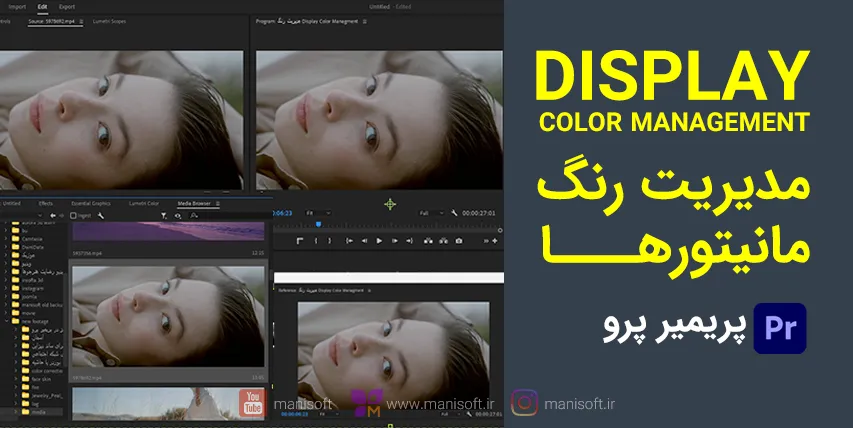

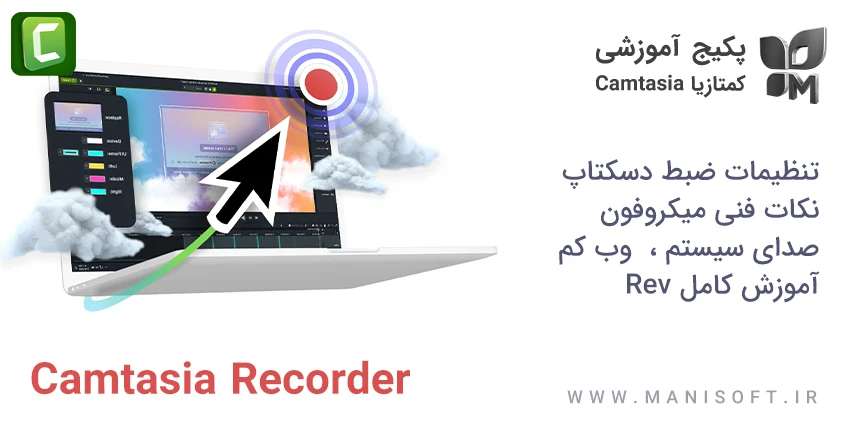




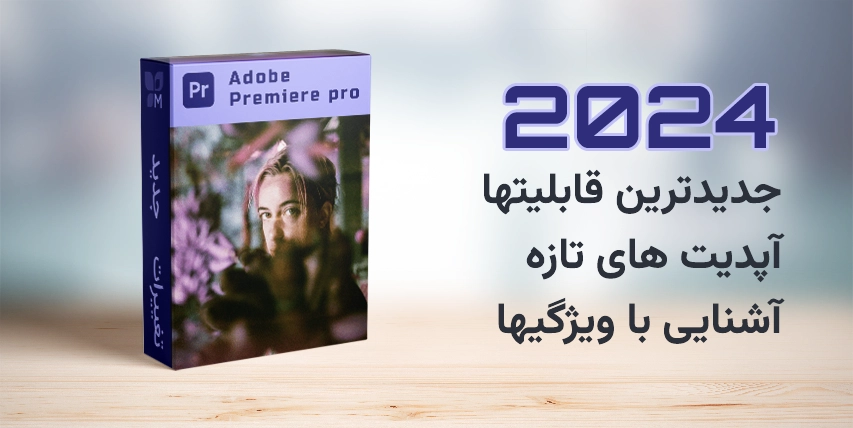







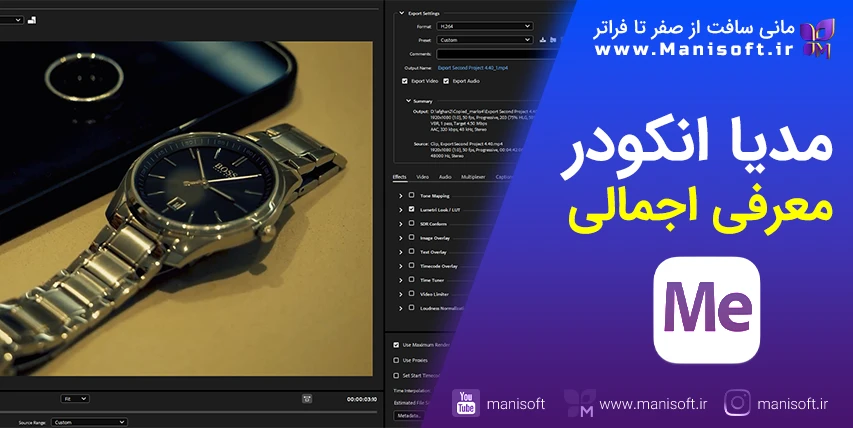

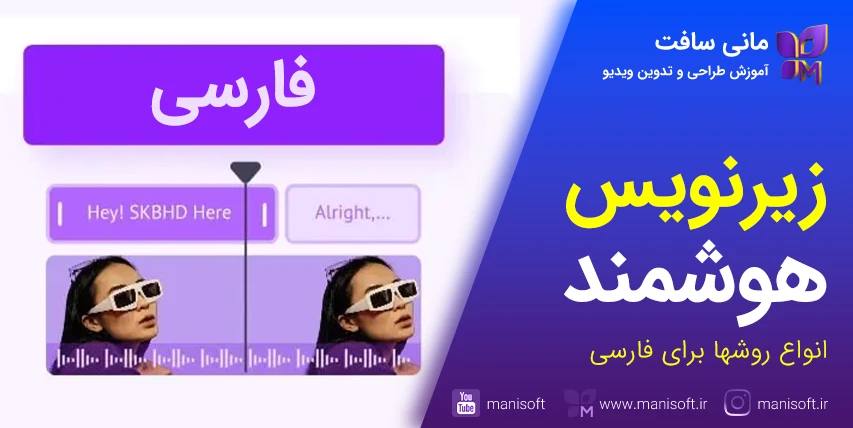






دیدگاه خود را بنویسید
ایمیل شما نمایش داده نمیشود